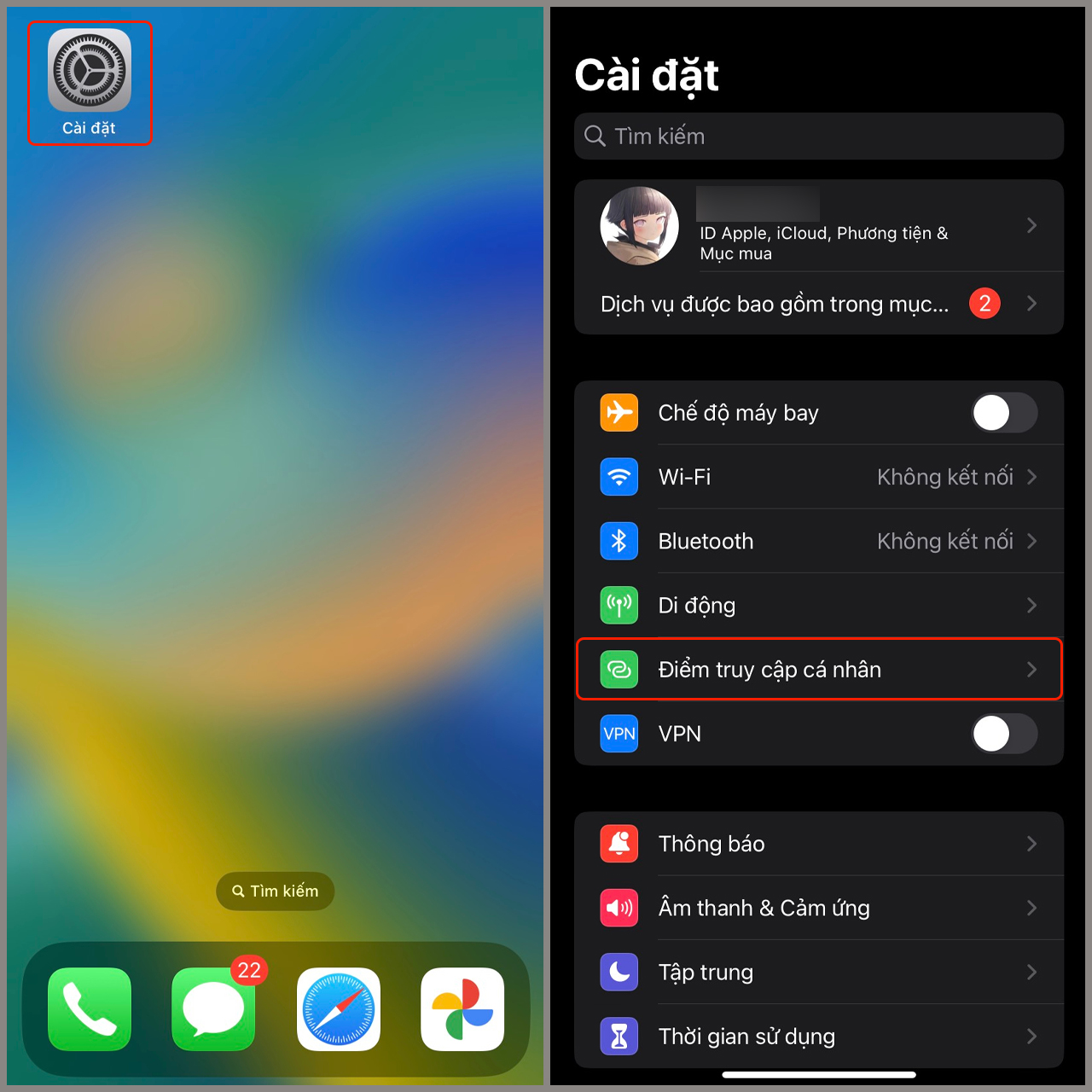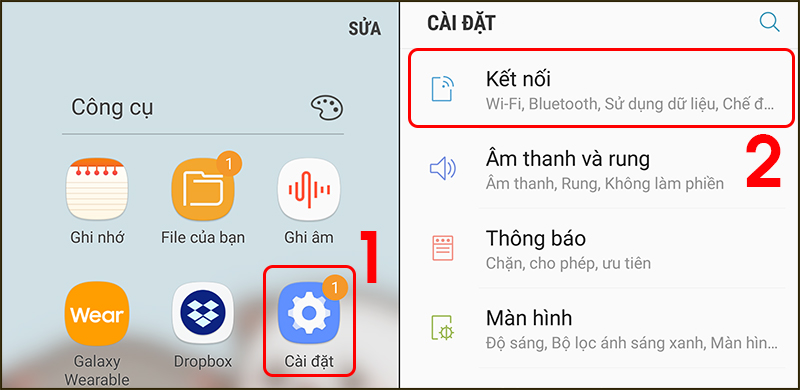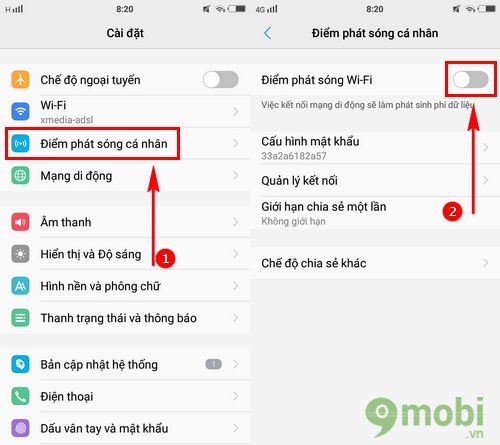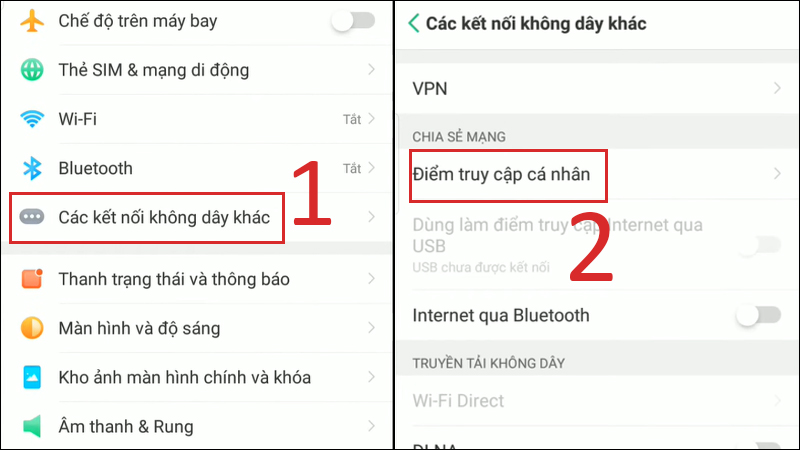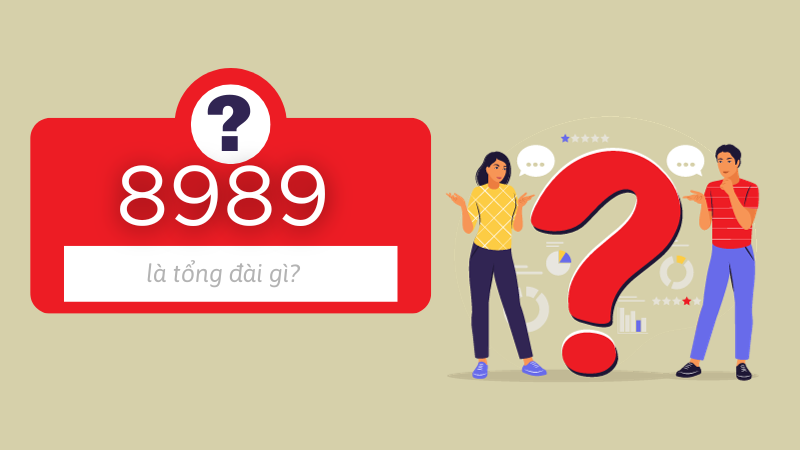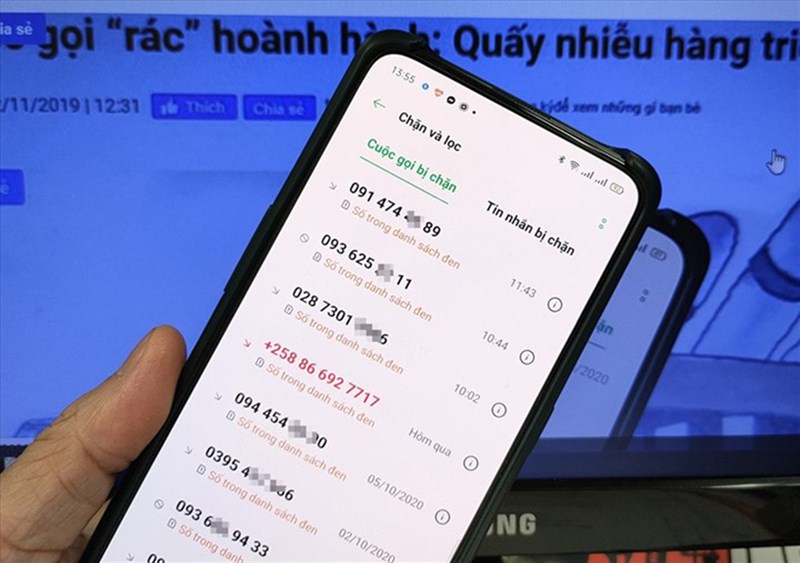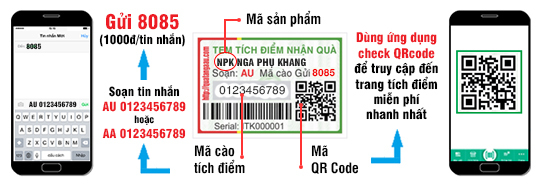Chủ đề cách chia sẻ 4g trên samsung: Chia sẻ 4G trên điện thoại Samsung chưa bao giờ dễ dàng hơn với hướng dẫn chi tiết này. Khám phá bí quyết để kết nối internet mượt mà và nhanh chóng, giúp bạn và những người xung quanh luôn online mọi lúc, mọi nơi. Từ bật hotspot đến quản lý kết nối, chúng tôi sẽ dẫn dắt bạn qua từng bước, đảm bảo bạn có thể tận hưởng tốc độ internet ổn định và bảo mật tối ưu.
Mục lục
- Làm thế nào để chia sẻ kết nối 4G trên điện thoại Samsung?
- Bước Đầu Tiên: Truy Cập Cài Đặt Mạng Và Internet
- Cách Bật Chức Năng Phát Wifi (Hotspot) Trên Điện Thoại Samsung
- Hướng Dẫn Cụ Thể Cách Cài Đặt Hotspot
- Lựa Chọn Bảo Mật Và Đặt Mật Khẩu Cho Hotspot
- Cách Quản Lý Các Thiết Bị Kết Nối Với Hotspot Của Bạn
- Mẹo Tiết Kiệm Dữ Liệu Khi Chia Sẻ 4G Trên Samsung
- Cách Giải Quyết Sự Cố Khi Không Thể Chia Sẻ 4G
- Tối Ưu Hóa Tốc Độ Kết Nối Khi Sử Dụng Hotspot
- YOUTUBE: Cách chia sẻ mạng 4G trên Samsung Android - Hướng dẫn phát Wifi trên Samsung Android
Làm thế nào để chia sẻ kết nối 4G trên điện thoại Samsung?
Để chia sẻ kết nối 4G trên điện thoại Samsung, bạn có thể làm theo các bước sau:
- Mở ứng dụng \"Cài đặt\" trên màn hình chính của điện thoại.
- Chọn mục \"Kết nối\" trong danh sách các tùy chọn.
- Chọn \"Chia sẻ kết nối internet\".
- Trong danh sách các tùy chọn chia sẻ kết nối, chọn \"Phát sóng di động\" hoặc tên tương tự.
- Bật chức năng chia sẻ kết nối bằng cách chuyển công tắc sang vị trí \"ON\".
- Để tùy chỉnh cài đặt chia sẻ kết nối, chạm vào tùy chọn \"Cài đặt phát sóng di động\" hoặc tương tự.
- Tại đây, bạn có thể đặt tên mạng và mật khẩu cho kết nối 4G của bạn.
Sau khi hoàn tất các bước trên, điện thoại Samsung của bạn sẽ dùng kết nối 4G để phát sóng WiFi và bạn có thể kết nối thiết bị khác vào mạng WiFi của điện thoại.
READ MORE:
Bước Đầu Tiên: Truy Cập Cài Đặt Mạng Và Internet
Để chia sẻ kết nối 4G từ điện thoại Samsung của bạn, bước đầu tiên bạn cần thực hiện là truy cập vào phần cài đặt mạng và internet trên thiết bị. Dưới đây là hướng dẫn chi tiết các bước bạn cần thực hiện:
- Mở ứng dụng Cài Đặt (Settings) trên điện thoại Samsung của bạn.
- Tìm và chọn mục Kết Nối (Connections) hoặc Mạng Và Internet (Network and Internet), tùy thuộc vào phiên bản hệ điều hành.
- Trong phần này, bạn sẽ thấy các tùy chọn liên quan đến kết nối mạng, bao gồm Wi-Fi, Bluetooth, và dữ liệu di động.
Sau khi truy cập thành công vào phần cài đặt mạng và internet, bạn có thể tiếp tục với các bước tiếp theo để bật chức năng phát Wi-Fi (Hotspot) và chia sẻ kết nối 4G của mình với các thiết bị khác.
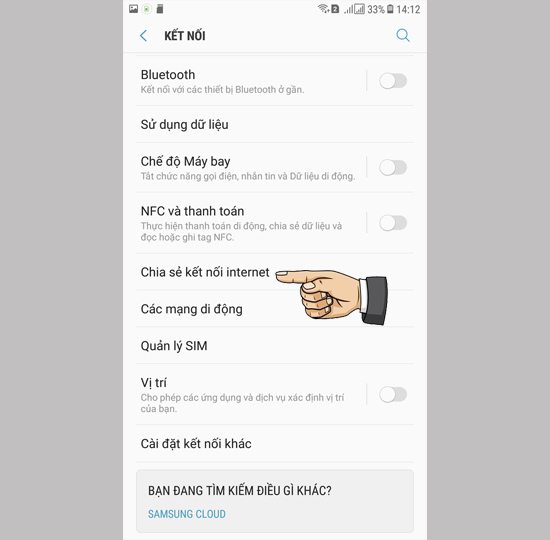
Cách Bật Chức Năng Phát Wifi (Hotspot) Trên Điện Thoại Samsung
Sau khi đã truy cập vào cài đặt mạng và internet, bước tiếp theo để chia sẻ kết nối 4G của bạn là bật chức năng phát Wi-Fi (Hotspot) trên điện thoại Samsung. Dưới đây là các bước chi tiết:
- Trong mục Kết Nối (Connections) hoặc Mạng Và Internet (Network and Internet), tìm và chọn Di động Hotspot và Tethering (Mobile Hotspot and Tethering).
- Chọn Di động Hotspot (Mobile Hotspot).
- Chạm vào công tắc bên cạnh Di động Hotspot để bật tính năng. Nếu đây là lần đầu tiên bạn bật chức năng này, điện thoại có thể hiển thị cảnh báo về việc sử dụng dữ liệu di động và yêu cầu xác nhận.
- Sau khi bật, bạn có thể chạm vào Di động Hotspot một lần nữa để cấu hình các thiết lập, bao gồm tên mạng (SSID), mật khẩu và phương thức bảo mật.
Việc bật chức năng phát Wi-Fi (Hotspot) sẽ cho phép các thiết bị khác kết nối với internet thông qua kết nối 4G của điện thoại Samsung của bạn. Hãy chắc chắn rằng bạn đã kiểm tra kế hoạch dữ liệu di động của mình để tránh phát sinh phí không mong muốn.
Hướng Dẫn Cụ Thể Cách Cài Đặt Hotspot
Sau khi đã bật chức năng phát Wi-Fi (Hotspot) trên điện thoại Samsung của bạn, bước tiếp theo là cấu hình chi tiết cho điểm phát Wi-Fi này. Cấu hình cẩn thận sẽ giúp tăng cường bảo mật và quản lý kết nối tốt hơn. Dưới đây là hướng dẫn cụ thể:
- Trong menu Di động Hotspot, bạn sẽ thấy tùy chọn để cấu hình hotspot của mình. Chạm vào đó.
- Đặt tên cho điểm phát Wi-Fi của bạn trong phần Tên Mạng (SSID). Điều này sẽ là tên mạng mà người dùng khác sẽ thấy khi tìm kiếm Wi-Fi.
- Chọn phương thức bảo mật trong phần Bảo mật. Khuyến nghị sử dụng WPA2 PSK để đảm bảo an toàn thông tin.
- Đặt một mật khẩu mạnh trong phần Mật khẩu. Đảm bảo rằng mật khẩu này đủ phức tạp để ngăn chặn người lạ truy cập vào mạng của bạn mà không được phép.
- Nếu cần, bạn có thể điều chỉnh các thiết lập khác như Quản lý thiết bị để xem và kiểm soát những thiết bị nào có thể kết nối với hotspot của bạn.
- Sau khi hoàn tất cấu hình, lưu lại cài đặt và kiểm tra bằng cách kết nối một thiết bị khác với điểm phát Wi-Fi mới của bạn.
Lưu ý rằng việc sử dụng hotspot có thể tiêu tốn nhiều dữ liệu di động và ảnh hưởng đến hóa đơn hàng tháng của bạn. Hãy cân nhắc sử dụng một kế hoạch dữ liệu phù hợp hoặc giới hạn băng thông để tránh phát sinh chi phí không mong muốn.
Lựa Chọn Bảo Mật Và Đặt Mật Khẩu Cho Hotspot
Để đảm bảo an toàn cho kết nối hotspot của bạn và ngăn chặn sự truy cập không được phép, việc lựa chọn cài đặt bảo mật phù hợp và đặt mật khẩu là rất quan trọng. Dưới đây là các bước để thiết lập bảo mật cho hotspot trên điện thoại Samsung của bạn:
- Truy cập vào cài đặt Di động Hotspot từ menu Kết Nối hoặc Mạng Và Internet.
- Chạm vào Di động Hotspot để mở cấu hình của điểm phát Wi-Fi.
- Trong phần cấu hình, tìm đến mục Bảo mật và chọn nó.
- Bạn sẽ có một số lựa chọn cho phương thức bảo mật, bao gồm Không có, WPA2 PSK, và WPA3 PSK. Khuyến khích chọn WPA2 PSK hoặc WPA3 PSK để đảm bảo mức độ bảo mật cao.
- Sau khi chọn phương thức bảo mật, bạn sẽ cần đặt một Mật khẩu cho điểm phát Wi-Fi của mình. Đảm bảo rằng mật khẩu này đủ mạnh (khuyến nghị ít nhất 8 ký tự, bao gồm chữ cái, số và ký tự đặc biệt) để ngăn chặn người khác dễ dàng đoán được.
- Lưu cài đặt sau khi đã hoàn thành.
Việc lựa chọn bảo mật và đặt mật khẩu không chỉ giúp bảo vệ dữ liệu cá nhân của bạn mà còn giúp quản lý tốt hơn việc sử dụng dữ liệu di động, tránh trường hợp bị lạm dụng bởi người không có ý định tốt.
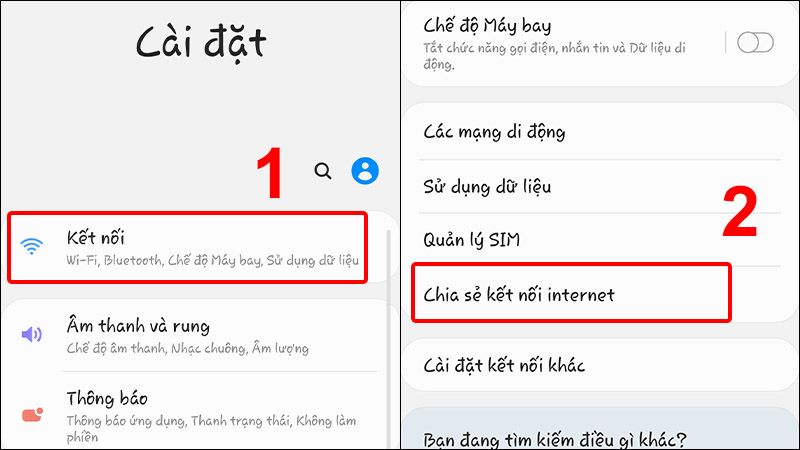
Cách Quản Lý Các Thiết Bị Kết Nối Với Hotspot Của Bạn
Quản lý các thiết bị kết nối với hotspot của bạn là một bước quan trọng để đảm bảo an ninh mạng và tối ưu hóa việc sử dụng dữ liệu. Dưới đây là cách bạn có thể quản lý các thiết bị kết nối với hotspot trên điện thoại Samsung của bạn:
- Vào cài đặt Di động Hotspot từ mục Kết Nối hoặc Mạng Và Internet.
- Chạm vào Di động Hotspot để xem cấu hình và các tùy chọn.
- Trong phần cấu hình, tìm và chọn Quản lý thiết bị hoặc Thiết bị kết nối, tùy thuộc vào phiên bản của hệ điều hành.
- Ở đây, bạn có thể xem danh sách các thiết bị đang kết nối hoặc đã kết nối trước đó với hotspot của bạn.
- Để ngăn chặn một thiết bị kết nối, bạn có thể chọn thiết bị đó và áp dụng tùy chọn Chặn hoặc Xóa khỏi danh sách.
- Nếu muốn giới hạn số lượng thiết bị có thể kết nối cùng lúc, tìm tới tùy chọn Giới hạn kết nối và đặt số lượng tối đa phù hợp.
Việc quản lý thiết bị kết nối giúp bạn kiểm soát tốt hơn việc sử dụng dữ liệu và đảm bảo rằng chỉ những thiết bị được phép mới có thể truy cập vào mạng của bạn. Điều này cũng hạn chế nguy cơ bị hack hoặc lạm dụng dữ liệu.
Mẹo Tiết Kiệm Dữ Liệu Khi Chia Sẻ 4G Trên Samsung
Chia sẻ kết nối 4G từ điện thoại Samsung của bạn có thể tiêu tốn một lượng lớn dữ liệu di động, đặc biệt nếu có nhiều thiết bị kết nối. Dưới đây là một số mẹo để giúp bạn tiết kiệm dữ liệu khi sử dụng chức năng này:
- Hạn chế số lượng thiết bị kết nối: Càng ít thiết bị kết nối, càng ít dữ liệu được tiêu thụ. Hãy chỉ cho phép những thiết bị thực sự cần thiết.
- Đặt giới hạn dữ liệu cho hotspot: Một số điện thoại Samsung cho phép bạn đặt giới hạn dữ liệu cho kết nối hotspot. Khi dữ liệu đạt giới hạn, kết nối sẽ tự động ngắt, giúp bạn kiểm soát lượng dữ liệu tiêu thụ.
- Tắt các ứng dụng chạy ngầm trên thiết bị kết nối: Các ứng dụng chạy ngầm có thể tiêu thụ dữ liệu mà bạn không nhận biết. Hãy đảm bảo tắt hoặc hạn chế chúng trên các thiết bị kết nối.
- Sử dụng chế độ tiết kiệm dữ liệu: Nhiều điện thoại và ứng dụng có chế độ tiết kiệm dữ liệu. Kích hoạt chế độ này trên cả điện thoại Samsung và các thiết bị kết nối để giảm lượng dữ liệu tiêu thụ.
- Giới hạn các hoạt động tiêu thụ dữ liệu cao: Tránh xem video HD hoặc streaming âm nhạc chất lượng cao trên các thiết bị kết nối, vì chúng tiêu thụ lượng lớn dữ liệu.
Bằng cách áp dụng các mẹo trên, bạn có thể giảm đáng kể lượng dữ liệu di động được tiêu thụ khi chia sẻ kết nối 4G, giúp bạn tiết kiệm chi phí và tránh hết dữ liệu sớm.
Cách Giải Quyết Sự Cố Khi Không Thể Chia Sẻ 4G
Khi bạn gặp sự cố không thể chia sẻ kết nối 4G trên điện thoại Samsung của mình, đừng lo lắng. Dưới đây là một số bước bạn có thể thử để giải quyết vấn đề:
- Kiểm tra kết nối dữ liệu di động: Đảm bảo rằng kết nối dữ liệu di động của bạn đang hoạt động. Thử tắt và bật lại dữ liệu di động để xem liệu có giải quyết được vấn đề không.
- Kiểm tra kế hoạch dữ liệu: Một số kế hoạch dữ liệu có giới hạn sử dụng hoặc không hỗ trợ chia sẻ dữ liệu. Liên hệ với nhà cung cấp dịch vụ của bạn để đảm bảo rằng bạn có kế hoạch hỗ trợ chia sẻ dữ liệu.
- Khởi động lại điện thoại: Đôi khi, việc khởi động lại thiết bị có thể giải quyết được nhiều vấn đề liên quan đến kết nối mạng.
- Kiểm tra cài đặt Hotspot: Đảm bảo rằng bạn đã bật chức năng hotspot và cài đặt đúng cách. Kiểm tra lại tên mạng, mật khẩu và cài đặt bảo mật.
- Cập nhật phần mềm: Đôi khi, sự cố kết nối có thể do phần mềm lỗi thời. Kiểm tra và cài đặt bất kỳ bản cập nhật phần mềm nào có sẵn cho điện thoại của bạn.
- Liên hệ với hỗ trợ kỹ thuật: Nếu sau khi thử tất cả các bước trên mà vấn đề vẫn không được giải quyết, bạn có thể cần liên hệ với hỗ trợ kỹ thuật của Samsung hoặc nhà cung cấp dịch vụ di động của bạn để được giúp đỡ.
Bằng cách thực hiện các bước này, bạn có thể nhanh chóng giải quyết sự cố và tiếp tục chia sẻ kết nối 4G với các thiết bị khác.

Tối Ưu Hóa Tốc Độ Kết Nối Khi Sử Dụng Hotspot
Khi sử dụng điểm phát Wi-Fi (hotspot) trên điện thoại Samsung của bạn, có thể bạn sẽ muốn tối ưu hóa tốc độ kết nối để đảm bảo trải nghiệm tốt nhất. Dưới đây là một số cách để tăng tốc độ và hiệu suất của kết nối hotspot:
- Chọn vị trí tốt nhất: Đặt điện thoại ở vị trí cao và không bị che khuất để tăng cường tín hiệu. Tránh để điện thoại gần các thiết bị điện tử khác có thể gây nhiễu.
- Giới hạn số lượng thiết bị kết nối: Càng ít thiết bị kết nối, tốc độ truy cập của mỗi thiết bị càng cao. Hãy cố gắng giới hạn số lượng thiết bị sử dụng cùng một lúc.
- Đóng các ứng dụng không cần thiết: Trên điện thoại phát hotspot, đóng các ứng dụng chạy ngầm không cần thiết để giảm tiêu thụ băng thông và tài nguyên hệ thống.
- Thay đổi kênh Wi-Fi: Trong cài đặt hotspot, bạn có thể thay đổi kênh để tránh nhiễu từ các mạng Wi-Fi khác nếu điện thoại của bạn hỗ trợ tính năng này.
- Cập nhật phần mềm: Đảm bảo rằng điện thoại Samsung và các thiết bị kết nối đều được cập nhật với phiên bản phần mềm mới nhất để khai thác tốt nhất các cải tiến về hiệu suất và tốc độ.
- Sử dụng dữ liệu 4G/LTE: Đảm bảo rằng điện thoại của bạn đang kết nối với mạng 4G/LTE để có tốc độ truyền dữ liệu cao nhất khi phát Wi-Fi.
Bằng cách thực hiện các bước trên, bạn có thể cải thiện đáng kể tốc độ và hiệu suất của kết nối hotspot, mang lại trải nghiệm tốt nhất cho cả bạn và những người đang sử dụng mạng của bạn.
Với những hướng dẫn chi tiết về cách chia sẻ 4G trên Samsung, bạn giờ đây có thể dễ dàng thiết lập và quản lý hotspot, đảm bảo kết nối mạng luôn ổn định và an toàn. Hãy tận hưởng sự tiện lợi và kết nối không giới hạn mọi lúc, mọi nơi!
Cách chia sẻ mạng 4G trên Samsung Android - Hướng dẫn phát Wifi trên Samsung Android
Hãy khám phá cách dễ dàng chia sẻ mạng 4G và phát wifi từ điện thoại Samsung Android của bạn!
READ MORE:
Cách phát Wifi trên điện thoại Android - Chia sẻ mạng 4G trên Samsung
phát wifi android phát wifi trên điện thoại android phát wifi trên điện thoại samsung Chia Sẻ Mạng 4G Trên Samsung Android ...